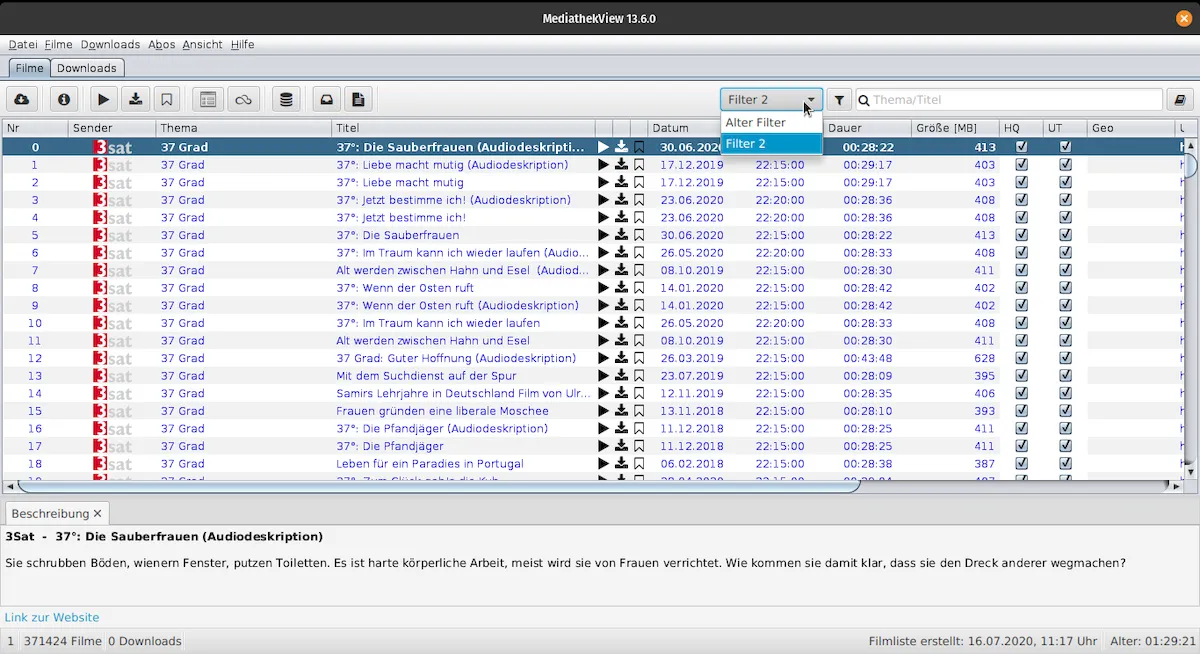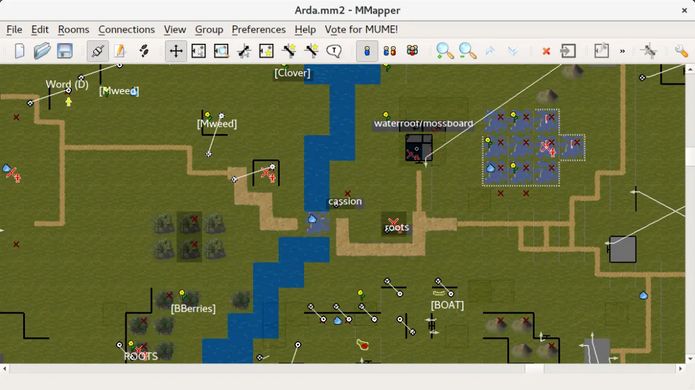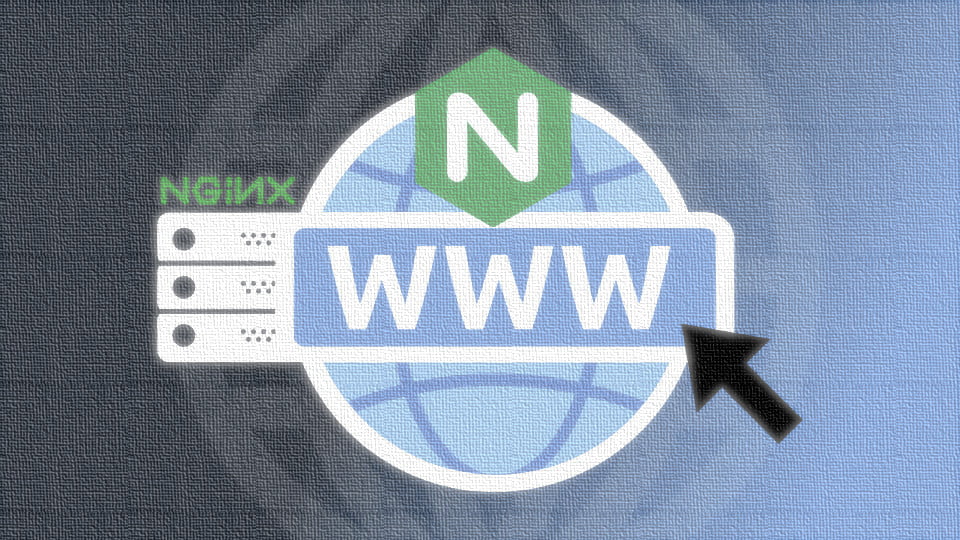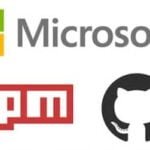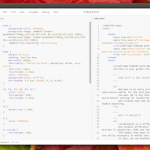Essa dica é para quem usa Linux ou Mac, mas não quer fazer dual boot apenas para executar um ou dois aplicativos do Windows e também não quer instalar um sistema operacional virtual completo para eles. A solução? CrossOver 12.5.
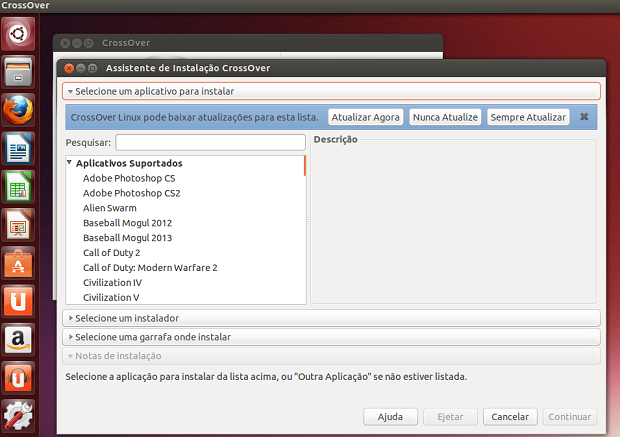
Produzido pela CodeWeaver’s, o CrossOver permite que você instale e execute aplicativos do Windows que você precisa em seu sistema operacional favorito, seja ele um Linux ou o OS X da Apple. Ele é baseado no projeto de código aberto Wine e fornece uma implementação da interface de programação de aplicativos do Windows (API) em cima da família de sistemas operacionais Unix/Linux. Para cada aplicação, o CrossOver / Wine cria um pequeno ambiente virtual do Windows apenas para esse programa.
Na prática, você realmente não precisa do CrossOver para rodar aplicações Windows no Linux ou Mac. Você pode fazer isso apenas usando o Wine, claro, se você souber exatamente o que está fazendo. O diferencial do CrossOver é que ele é muito fácil de usar, faz instalação automatizada de aplicativos do Windows e tem suporte técnico. E nesta última versão, a interface do CrossOver foi melhorada, tornando ainda mais fácil do que nunca a tarefa de instalar e gerenciar aplicativos do Windows.
O CrossOver 12.5, é baseado no Wine 1.6 e por conta disso, suporta milhares de programas do Windows. Entre as aplicações suportadas por essa versão, destacam-se: Quicken, Adobe Photoshop, várias versões do Microsoft Office e, naturalmente lotes e lotes de jogos. No lado divertido da computação, CrossOver suporta Guild Wars, World of Warcraft, Star Wars: The Old Republic, e milhares de outros.
Em particular, esta última versão oferece melhor suporte para o Microsoft Outlook, Quicken, Internet Explorer 7 e melhor compatibilidade com o Microsoft Office. A CodeWeaver’s também corrigiu várias falhas e fez inúmeras melhorias de usabilidade.Esta edição também oferece uma melhoria real na sua interoperabilidade com Mac OS X e pode ser executado com o Snow Leopard ou posterior. Ele agora tem a tecnologia “Mac Driver” habilitada por padrão para todas as aplicações. A empresa alega que isso traz uma melhor integração com o ambiente desktop dos X e melhora funções como arrastar e soltar, integração com a Dock e com a barra de menu, transparência de janelas e alternação de aplicações usando as teclas command e tab.
No Linux, o CrossOver apresenta uma nova interface de usuário. Isso torna muito mais fácil para executar seus aplicativos Windows instalados. Mas o aplicativo não é perfeito. Muitos programas do Windows não serão executados corretamente com ele. Mas, muitos irão funcionar normalmente. Assim, se você só precisa de alguns aplicativos do Windows para tornar a sua vida no Linux ou Mac completa e fácil, usar o CrossOver pode muito bem ser exatamente o que você precisa. O programa pode ser testado por 14 dias sem custo algum. Baixe, e experimente e descubra por si mesmo se vale apenas usá-lo.
Antes que alguém reclame que esse post está com cara de post patrocinado, adianto que não é, quando for o caso, isso será bem explicitado no inicio ou final do texto. Trata-se apenas de uma dica importante, que pode ser útil para as pessoas que estão na situação citada no texto.
Instalando o CrossOver 12.5 no Ubuntu ou Debian e em distribuições derivadas destes
Para instalar o CrossOver 12.5 no Ubuntu ou Debian e distribuições derivadas, faça o seguinte:
Passo 1. Abra um terminal (Usando o Dash ou pressionando as teclas CTRL+ALT+T);
Passo 2. Se estiver usando uma distribuição de 32 bits, baixe o pacote com o seguinte comando:
wget -c http://media.codeweavers.com/pub/crossover/cxlinux/demo/crossover_12.5.0-1_i386.debPasso 3. Se estiver usando uma distribuição de 64 bits, baixe o pacote com o seguinte comando:
wget -c http://media.codeweavers.com/pub/crossover/cxlinux/demo/ia32-crossover_12.5.0-1_amd64.debPasso 5. Se estiver usando uma distribuição de 32 bits, instale o pacote baixado com o comando:
sudo dpkg -i crossover_12.5.0-1_i386.debPasso 6. Se estiver usando uma distribuição de 64 bits, instale o pacote baixado com o comando:
sudo dpkg -i ia32-crossover_12.5.0-1_amd64.debPasso 7. Para completar a instalação, execute esse comando:
sudo apt-get install -fDepois disso, basta executar o crossover usando o Dash e começar a instalar aplicativos do Windows.
Instalando o CrossOver 12.5 em outras distribuições e no Mac
Para instalar o programa em outras distribuições e no Mac, é preciso baixar e instalar de acordo com seu sistema. Se for instalar em um Linux Red Hat (32 ou 64 bits) e derivados (Fedora, SUSE, Mandriva), baixe a partir desse link. Se você for instalar em uma outra distribuição Linux, baixe a partir desse link e siga as instruções de instalação em inglês e Português. Para o Mac, baixe nesse link e siga as instruções de instalação em inglês e Português.
Compartilhe
Gostou da dica? Aproveite e conte sua experiência nos comentários e se quiser saber informações assine nosso feed, ele está na barra lateral direita do site. Com o feed você receberá as novidades sempre que forem publicadas. Assine e também compartilhe nossas postagens clicando nos botões do Google+, Twitter e Facebook.